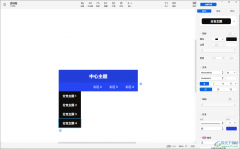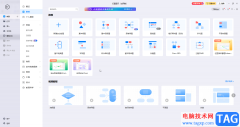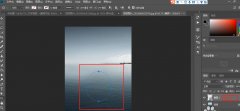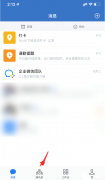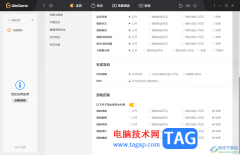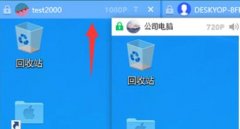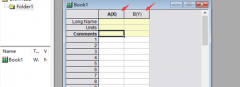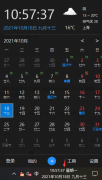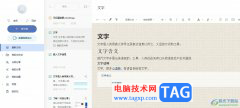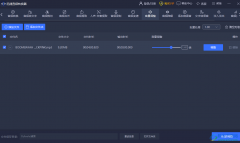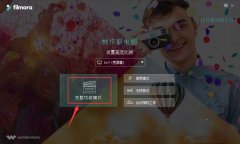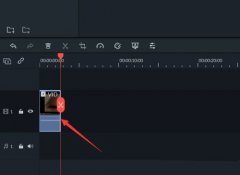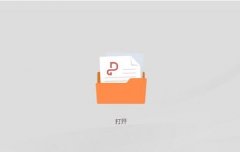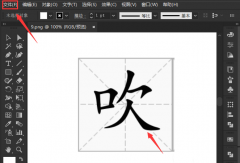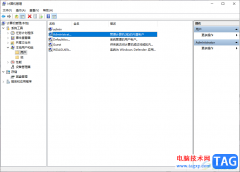元壁纸提供给大家非常丰富和精美的壁纸资源,你可以通过元壁纸进行设置锁屏壁纸和桌面壁纸,以及可以设置动态壁纸和静态壁纸,且元壁纸中提供的壁纸资源丰富多样,可以自定义进行选择自己喜欢的壁纸进行设置,且还可以将本地中的保存的动态图片上传到元壁纸中进行设置为动态壁纸,只需要在我的壁纸窗口中,通过导入壁纸功能即可导入本地中存放的动态壁纸进行设置,下方是关于如何使用元壁纸设置动态壁纸的具体操作方法,如果你需要的情况下可以看看方法教程,希望对大家有所帮助。
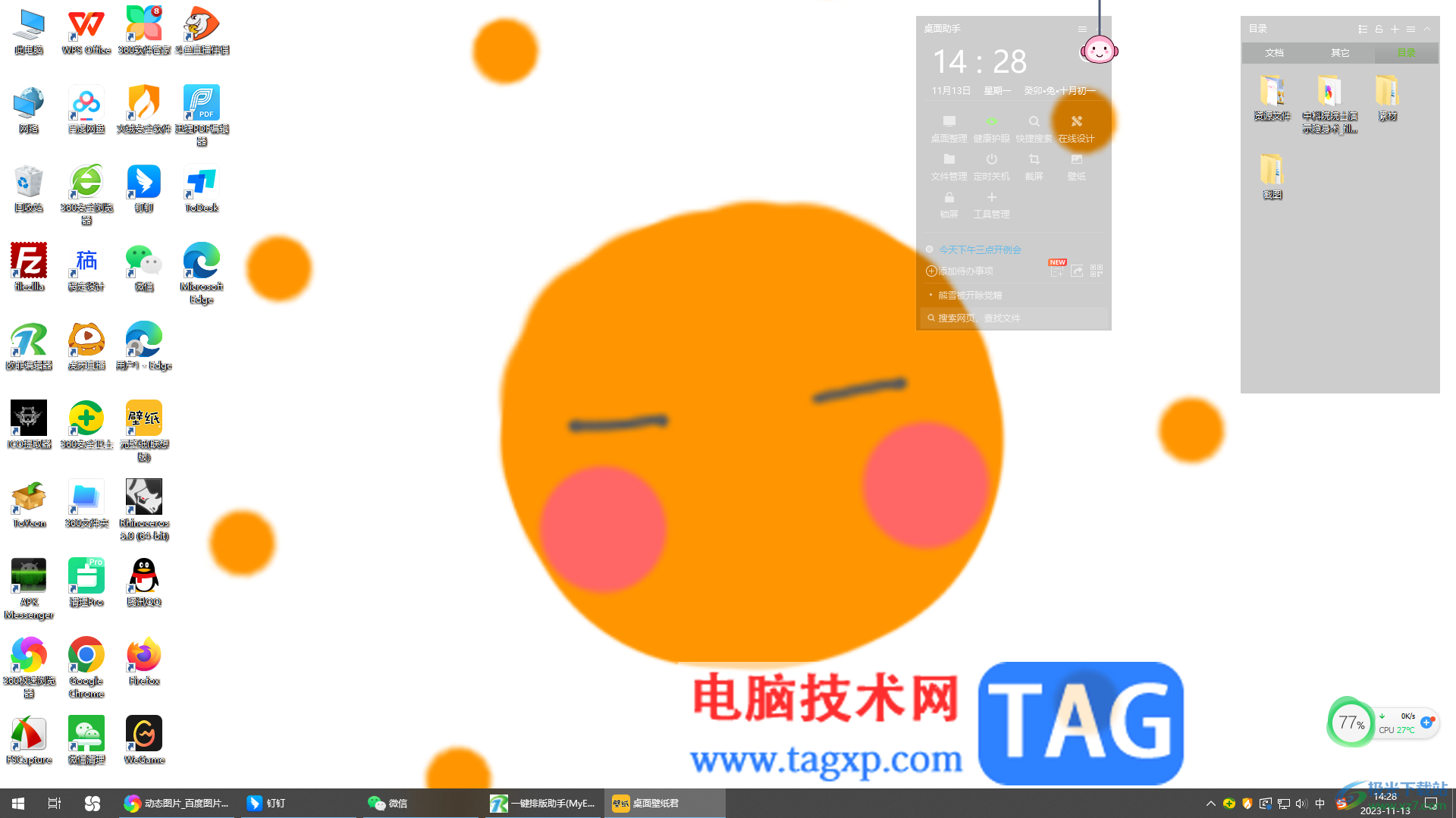
方法步骤
1.当你将元壁纸点击打开之后,你可以直接在主页面中进行动态壁纸的使用。
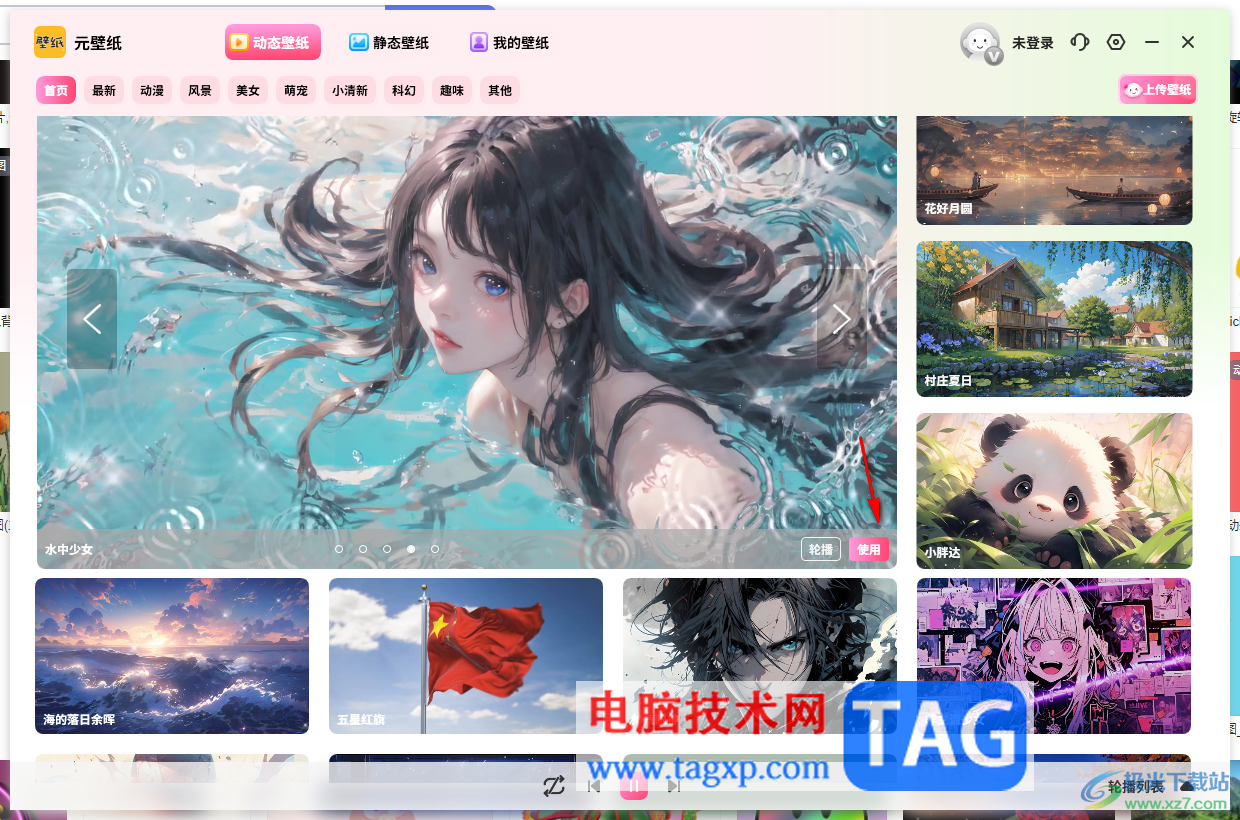
2.或者也可以点击页面顶部的【我的壁纸】选项,然后点击【动态】,再点击【本地导入】按钮。
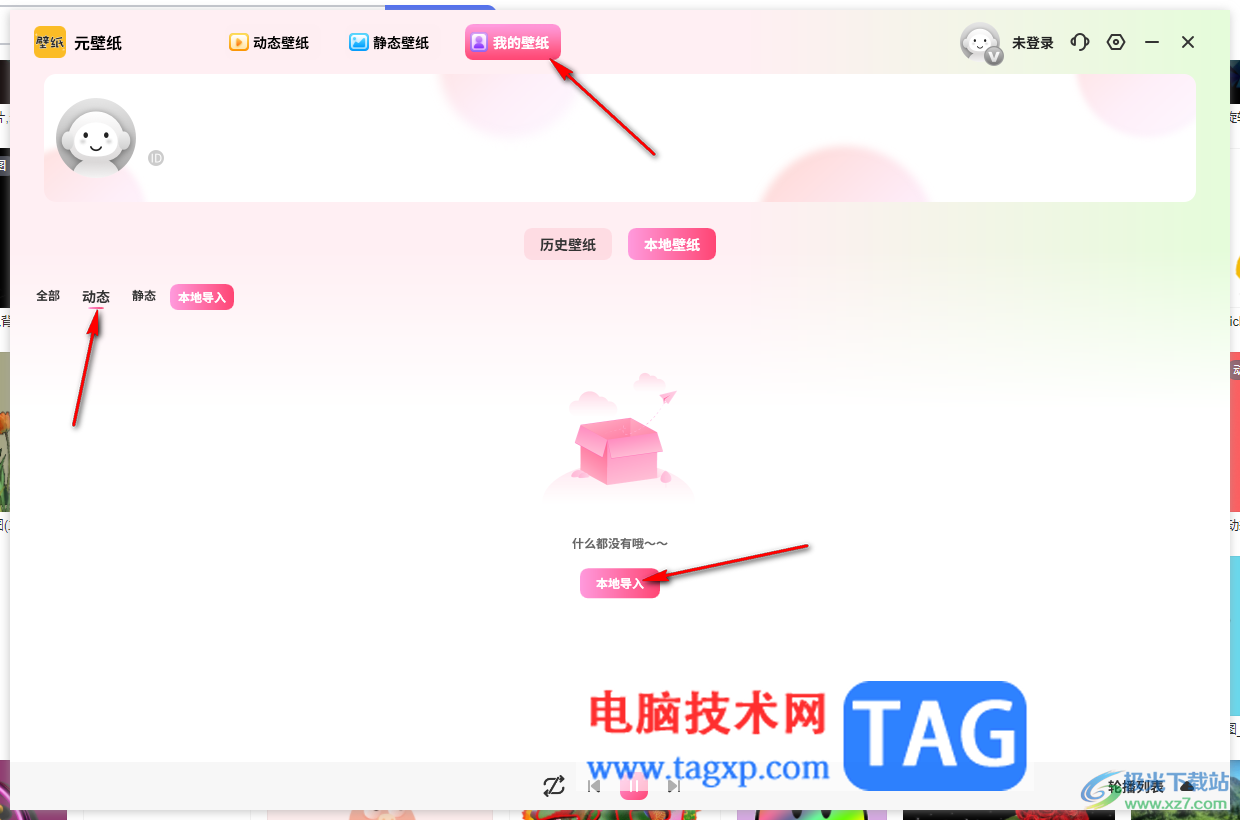
3.这时候就会打开一个本地文件夹的页面,找到自己存放的MP4相关素材,选择自己需要导入的素材进行打开。
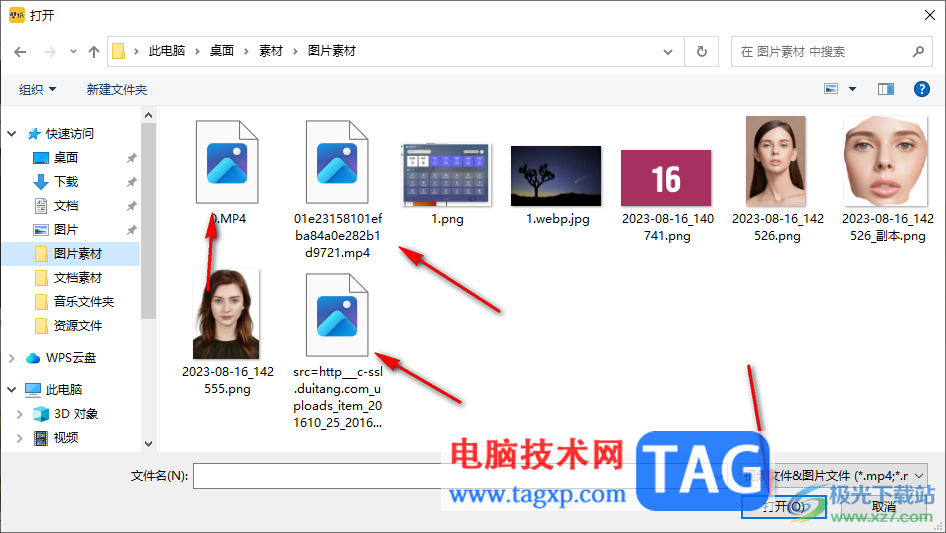
4.当你将这些素材上传之后,你可以将鼠标移动到该动态壁纸上,就会出现一个【使用】按钮,点击【使用】按钮即可设置。
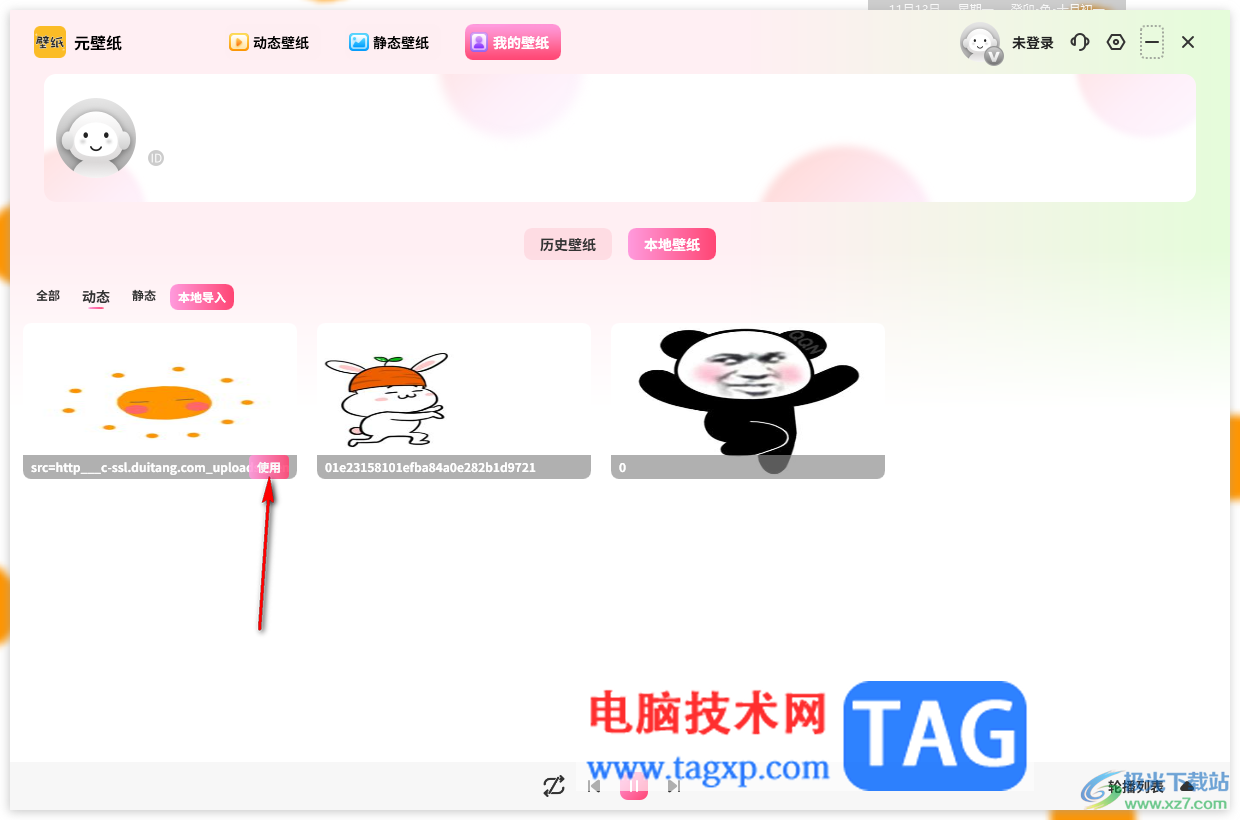
5.随后你可以返回到电脑桌面上,那么就会看到桌面上的壁纸已经更改成动态壁纸显示了,如图所示。
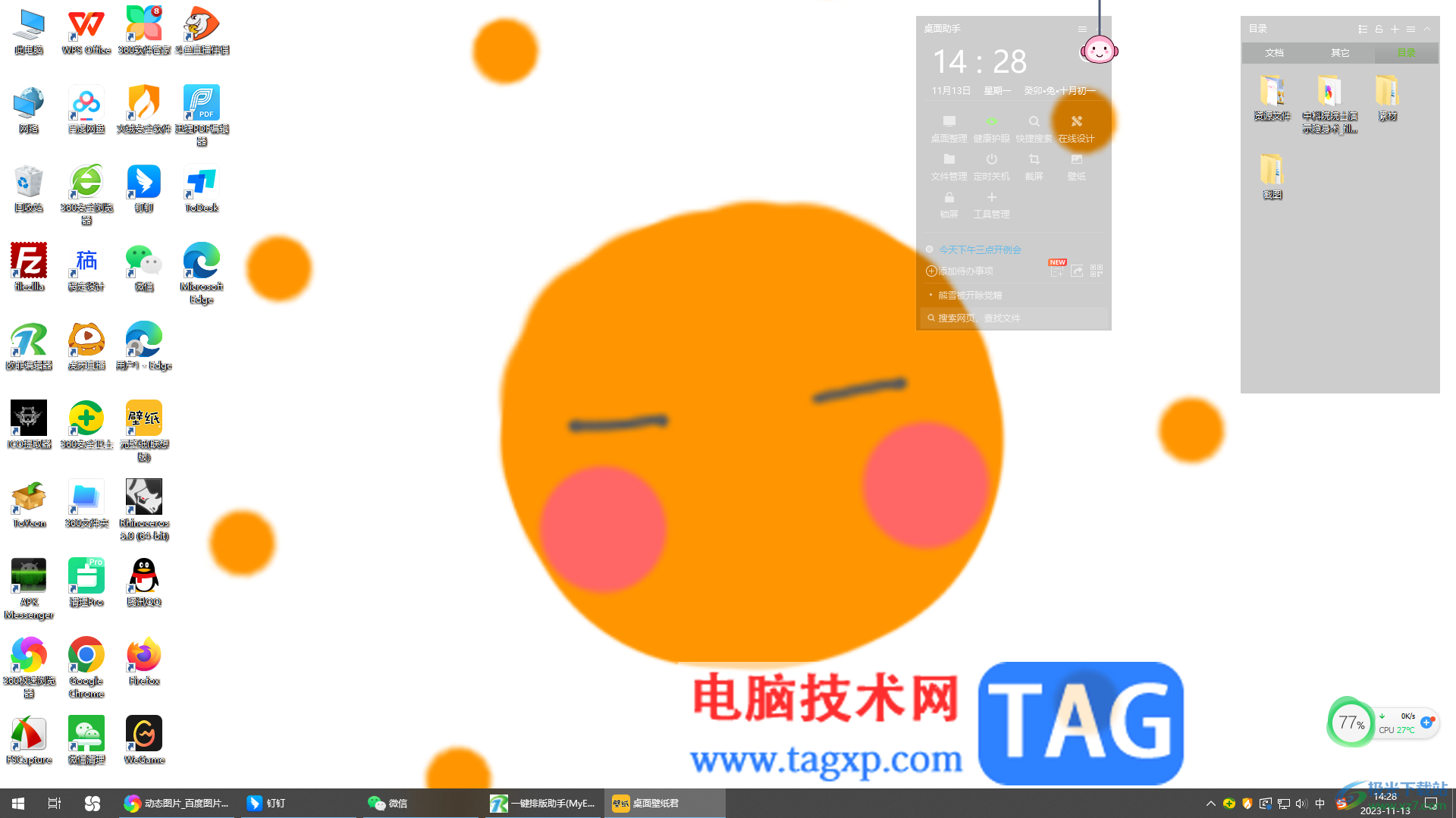
以上就是关于如何使用元壁纸设置动态壁纸的具体操作方法,通过元壁纸可以设置动态壁纸和静态壁纸,并且还可以进行设置锁屏壁纸等,根据自己的需求来选择相应的壁纸样式进行设置就好了,感兴趣的话可以操作试试。